win11开启高性能模式快捷键 Windows11高性能模式开启方法
更新时间:2024-11-12 10:06:06作者:xtliu
Win11系统推出了高性能模式,可以让用户在需要更快速、更流畅使用系统时快速开启,想要开启Win11高性能模式,只需按下特定的快捷键即可轻松激活。这种便捷的操作方式让用户在工作或娱乐时能够更加高效地利用系统资源,提升整体使用体验。Win11高性能模式的开启方法简单易行,让用户在需要提升性能时能够快速调整系统设置,满足不同需求。
步骤如下:
1.打开开始菜单,点击【设置】。打开win11设置界面。
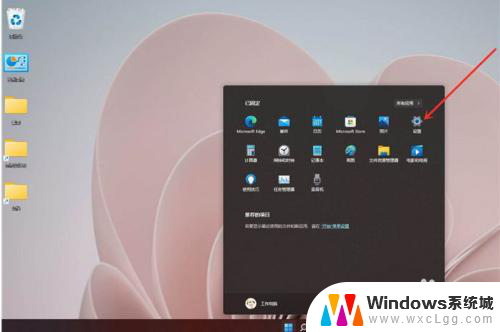
2.进入系统界面,点击【关于】选项。
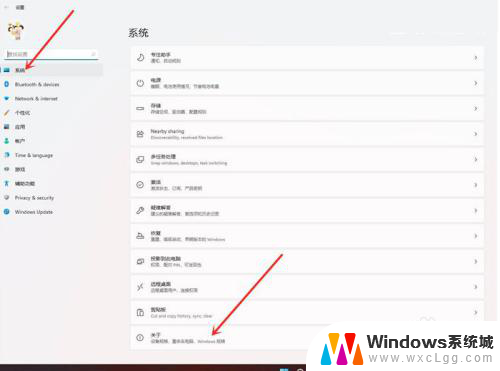
3.进入关于界面,点击【高级系统设置】。打开系统属性窗口。
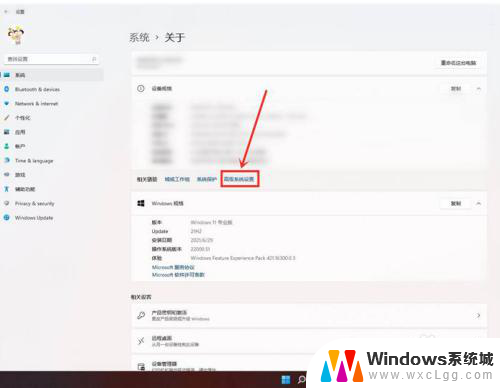
4.进入高级界面,点击“性能”下面的“设置”。
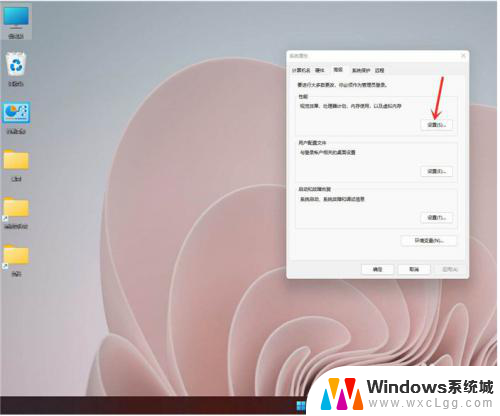
5.选择【调整为最佳性能】,点击【确定】即可。
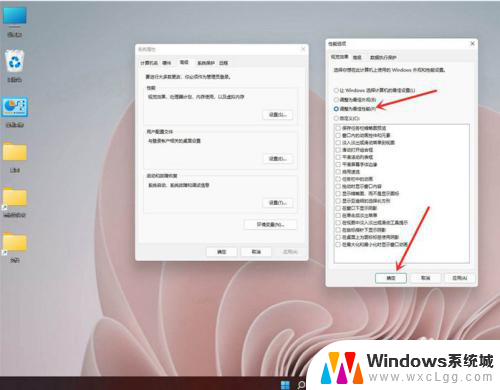
以上就是win11开启高性能模式快捷键的全部内容,有出现这种现象的小伙伴不妨根据小编的方法来解决吧,希望能够对大家有所帮助。
win11开启高性能模式快捷键 Windows11高性能模式开启方法相关教程
win11系统教程推荐
- 1 一键打开win11打开网络共享 Win11如何轻松共享文件夹和资料
- 2 win11桌面图标之间间隔变大了 win11桌面图标排列间隔变大的解决办法
- 3 win11增加任务栏图标区太短 Win11如何设置小任务栏
- 4 win11无法登录共享电脑 Win11 24H2共享文档NAS无法进入解决方法
- 5 win11分享wifi网络 Win11如何实现文件轻松共享
- 6 win11家庭版怎么打开局域网共享文件 Win11如何轻松共享文件
- 7 win11取消推荐的项目 win11关闭开始菜单推荐项目方法
- 8 如何删除win11中的小组件 Win11小组件卸载教程
- 9 win11网络打不开共享电脑 Win11 24H2共享文档NAS无法进入解决方法
- 10 win11微软账户 登录错误 Win11系统登陆Microsoft账户失败怎么办